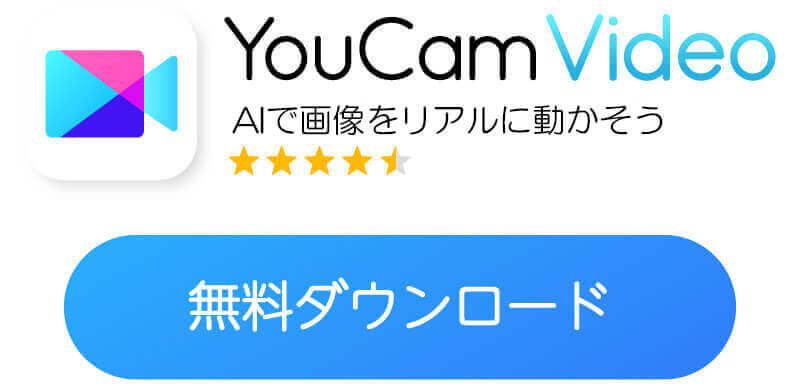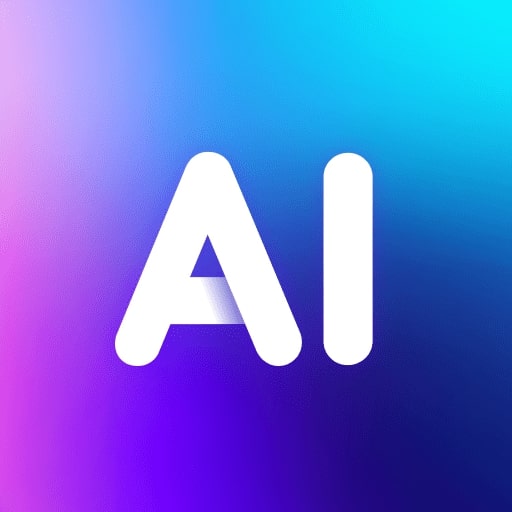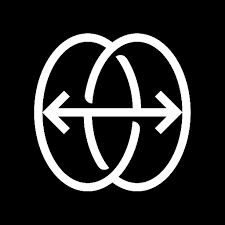写真や静止画をリアルに動かすAI動画生成ツールがSNSで大注目を浴びています。
最近では簡単に画像を動かす生成できるスマホアプリやオンラインツールがを活用してAI動画を作成する人が増えています。
そこで、今回の記事ではAIで写真や画像を動かすおすすめアプリ5選と画像を動かす方法を初心者さんにも分かりやすく丁寧に解説します。
画像(写真)を動かすAIとは?
画像を動かすAIとは、既存の写真やイラストなどの静止画を動画化してくれるAIツールのことです。
現在では、AI技術の進化がますます進み、ハイクオリティな動画を作れるようになりました。

『YouCam Video』では例えば、こんな風にAI美女の画像を動かして映画のワンシーンのような動画を作ることも可能です。
これまでのAI動画生成ツールと比べると、圧倒的にリアルに近い高品質な映像を生成できる『YouCam Video』はAI界隈から大きな注目を集めています。
AIで画像を動かすアプリおすすめ5選
ここでは画像や写真をAIで動かす機能が搭載されているおすすめアプリを5つ紹介します。
| アプリ名 | 主な機能・特徴 |
|---|---|
| YouCam Video | 写真などの静止画を驚くほどリアルな動画に変換。「画像-動画変換」機能で80種類以上の動作テンプレート(キス、ダンスなど)を選択可能。テキストプロンプトで自由な動きも指定可能。 |
| YouCam AI Pro | AI画像生成と画像から動画への変換をスマホ内で完結。約70種類のスタイルで作成したAI画像をそのまま動かせる。 |
| Movie Pic | 写真に手軽にアニメーション効果を加えるシンプルなアプリ。キラキラエフェクト、ズームイン・アウト、ステッカーやテキストアニメーションの追加が可能。 |
| Motionleap | 風景写真やアート写真などの特定領域(空、水面、髪など)を自然にループアニメーションさせることに特化。シネマグラフのような没入感を加えられる。 |
| Reface | 主にAIによる顔交換(フェイススワップ)で人気。写真をアップロードし、テンプレートに合わせて歌わせたり、面白い表情をさせたりできる。 |
1位:リアルな動きで画像(写真)を動かすアプリ「YouCam Video」
「YouCam Video」は、写真などの静止画を驚くほどリアルな動画に変換する機能に特化したアプリです。
「画像-動画変換」機能では、人物写真に対して「キス」「ハグ」「ダンス」など80種類以上の豊富な動作テンプレートを選ぶだけで、まるで本当に動いているかのような自然な動画を生成できます。
▲ゴリゴリのマッチョにすることも
▲二人の写真を使ってボクシングをさせることもできます
さらに「写真をアニメーションに」機能を使えば、日本語のテキストプロンプト(指示文)で「笑顔で手を振る」「驚いた表情をする」など、より自由な動きを指定することも可能です。
2位:作成したAI画像を動かせるアプリ「YouCam AI Pro」
最新のAIを搭載した画像・動画生成アプリ「YouCam AI Pro」を使えばスマホ内でAI画像を作成でき、そのAI画像をそのまま動かすことができます。
画像やプロンプトをもとにスタイルを選択してAI画像を作成します。
スタイルに「レトロアニメ」「漫画」「リアル」「レトロゲーム」など約70種類から選択できます。
自分で作った画像を「画像-動画変換」からさらに動かせるのでとても面白いですよ。
3位:簡単な操作で写真に動きをプラスするアプリ「Movie Pic」
「Movie Pic」は、写真に手軽にアニメーション効果を加え、短い動画として書き出すことに特化したシンプルなアプリです。
特別な編集スキルがなくても、写真にキラキラ光るエフェクトを追加したり、ズームイン・アウトやパン(横移動)といったカメラワーク風の動きをつけたり、ステッカーやテキストアニメーションを重ねたりすることが可能です。
インターフェースが直感的で分かりやすく、「サクッと写真に動きをつけてSNSに投稿したい」という初心者の方におすすめです。
4位:画像(写真)の一部を自然に動かすアプリ「Motionleap」
「Motionleap」は、風景写真やアート写真などに、自然な動きを加えることができるアプリです。
写真の中の空を流れる雲のように動かしたり、湖の水面を揺らしたり、髪の毛を風になびかせたりといった、特定の領域だけをループアニメーションさせることが得意です。
静止画にシネマグラフのような没入感やドラマチックな雰囲気を加えたい場合に最適で、幻想的で美しい動く画像を作成できます。
5位:多機能で画像(写真)を動かすアプリ「Reface」
「Reface」は、主にAIによる顔交換(フェイススワップ)動画で人気を集めているアプリですが、写真を動かす機能も搭載しています。
自分の顔写真をアップロードし、有名な映画のシーンのキャラクターになりきったり、用意されたテンプレートに合わせて写真を歌わせたり、面白い表情をさせたりすることができます。
AIが顔の特徴を捉えてアニメーションさせるため、コミカルでエンターテイメント性の高い動画を手軽に作成できるのが特徴です。
AIで画像(写真)を動かす方法
ここからは、『YouCam Video』で実際に画像や写真を動かす方法についてご紹介します。
なお、サイト版も用意されているのでPCで使いたい方はそちらもぜひチェックしてみて下さい。
①アプリを開く
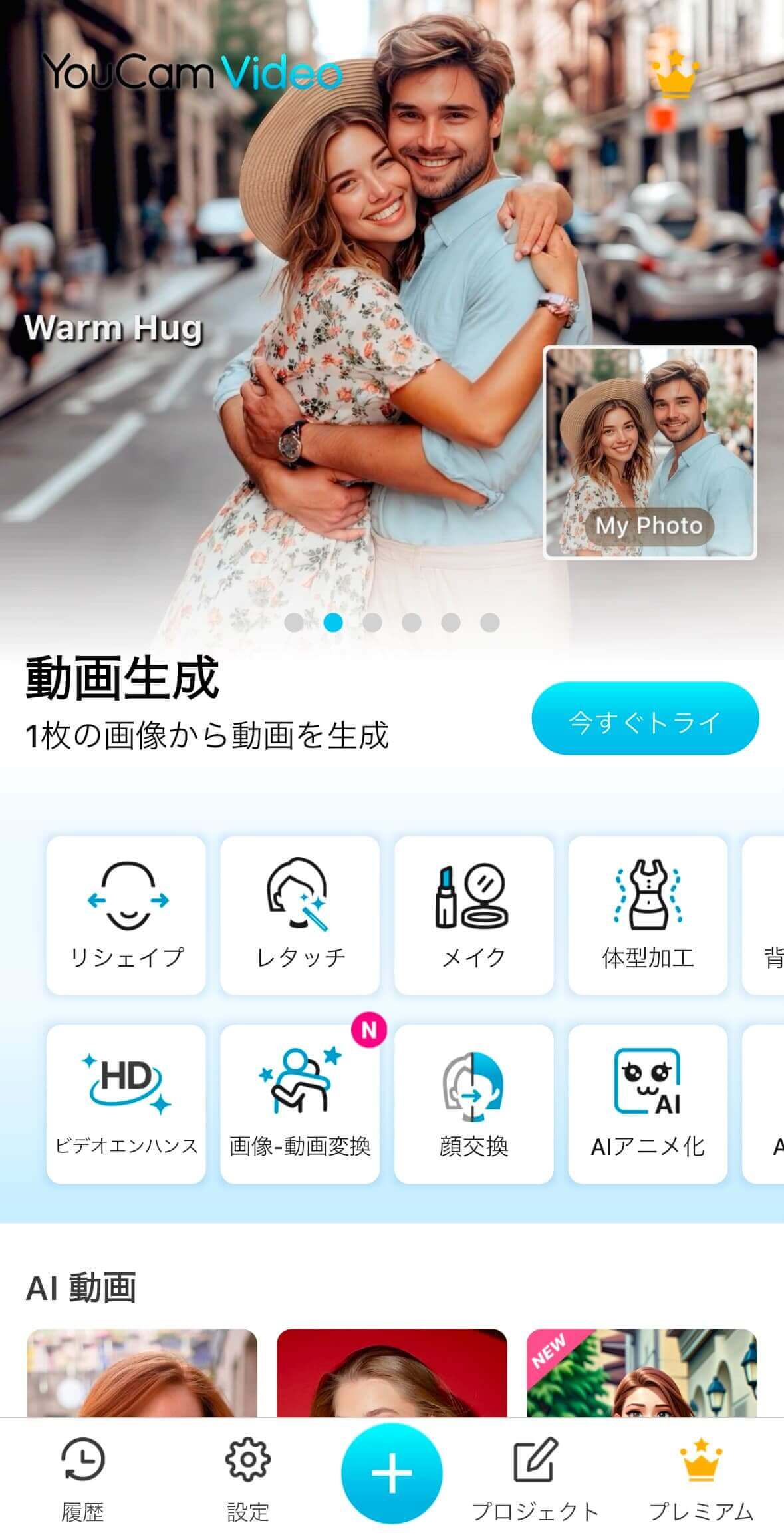
『YouCam Video』を開き、トップ画面から【画像-動画変換】をタップします。
②動かしたい写真を選択
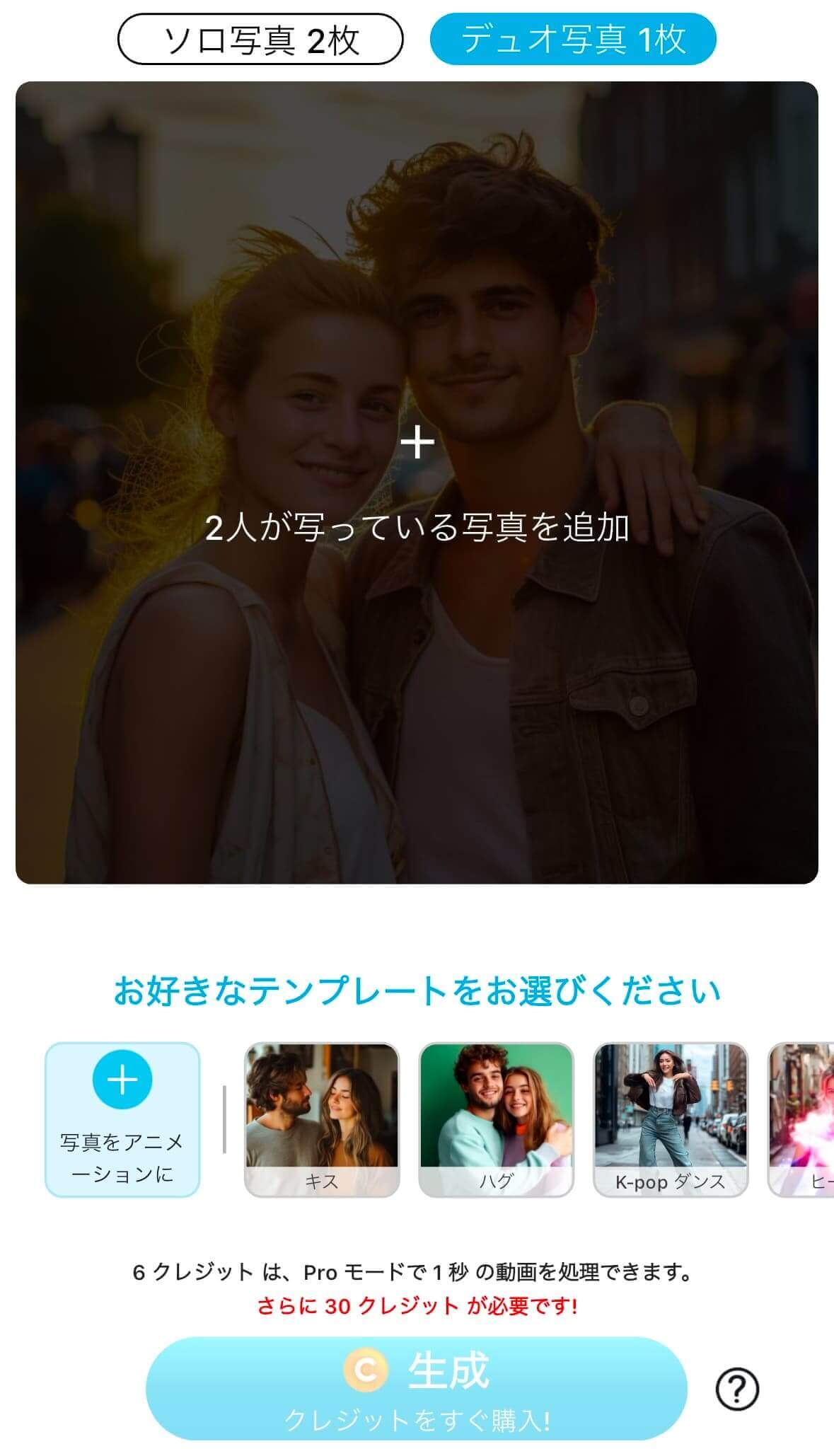
今回は、こちらのAI美女の画像を動かしたいと思います。
【デュオ写真1枚】を選択し、動かしたい静止画や写真をアップロードします。
③動作を選択
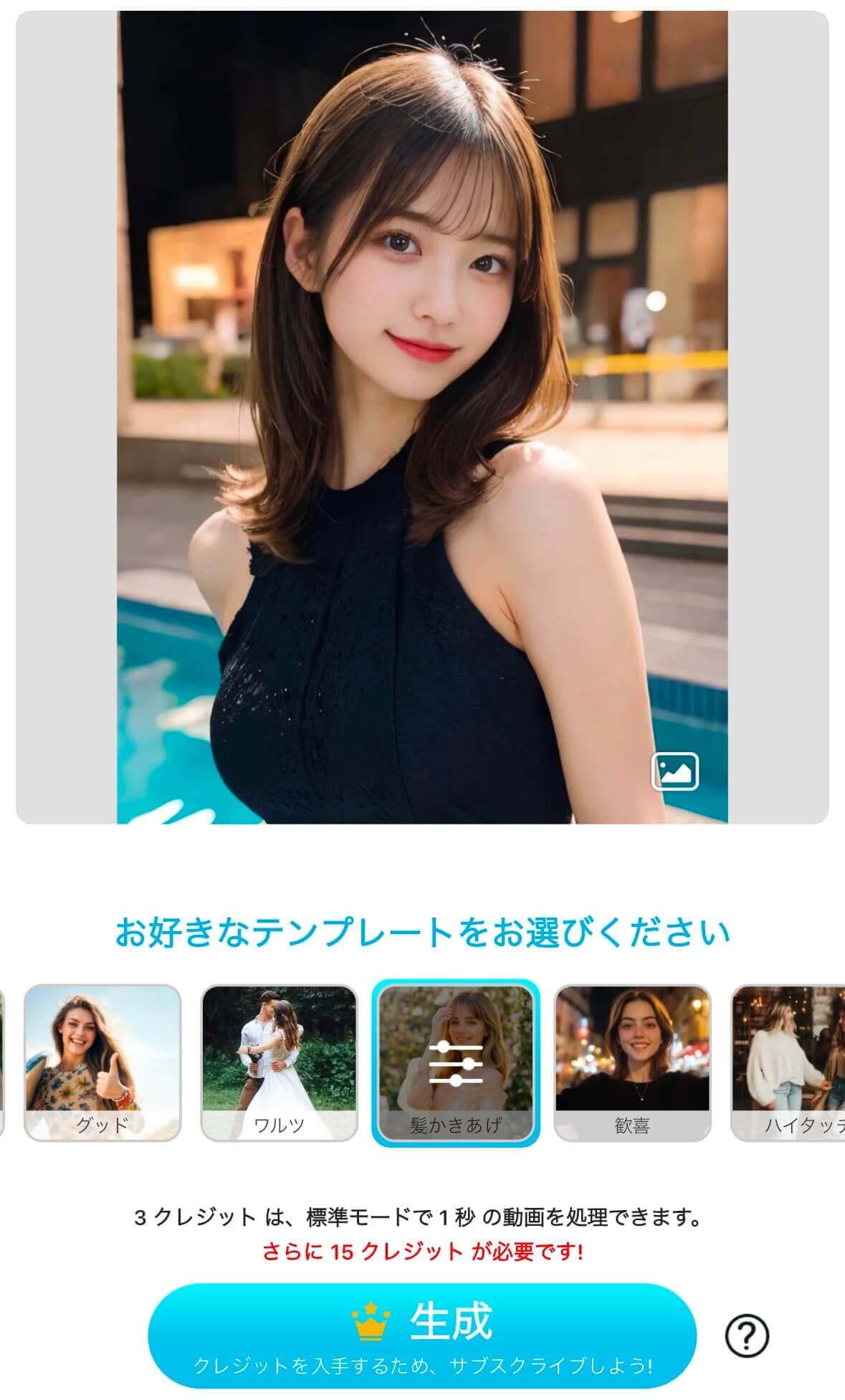
次に、テンプレートから好きな動作を選択します。
- キス
- ハグ
- ダンス
- 寄り添う
- ハイタッチ
など、80種類以上のジェスチャーから選べます。
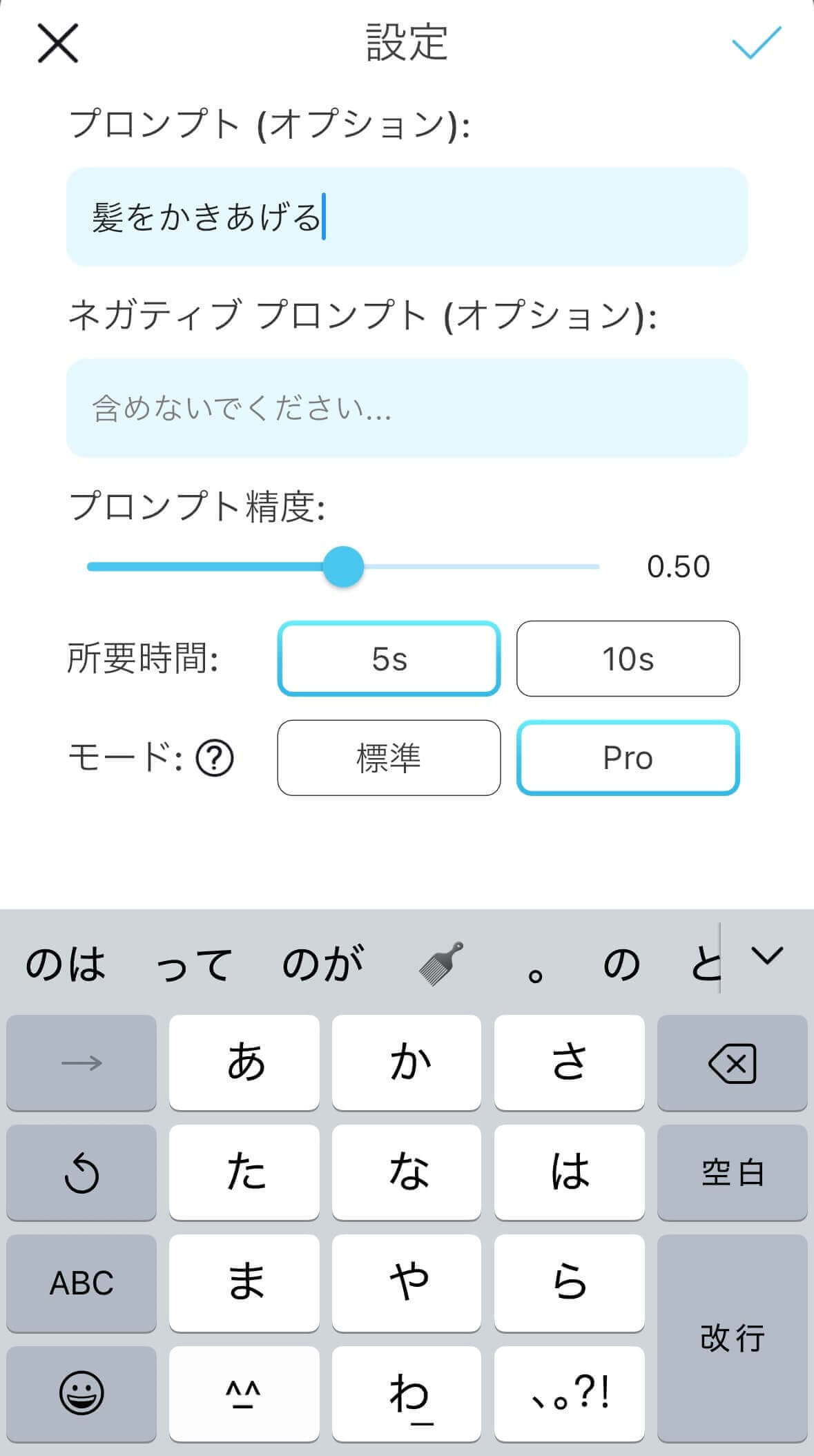
テンプレート以外の動きを追加したい場合は、【写真をアニメーションに】機能をタップすると、日本語テキストで画像をどのように動かしたいかを指定することも可能です。
④静止画を動かす
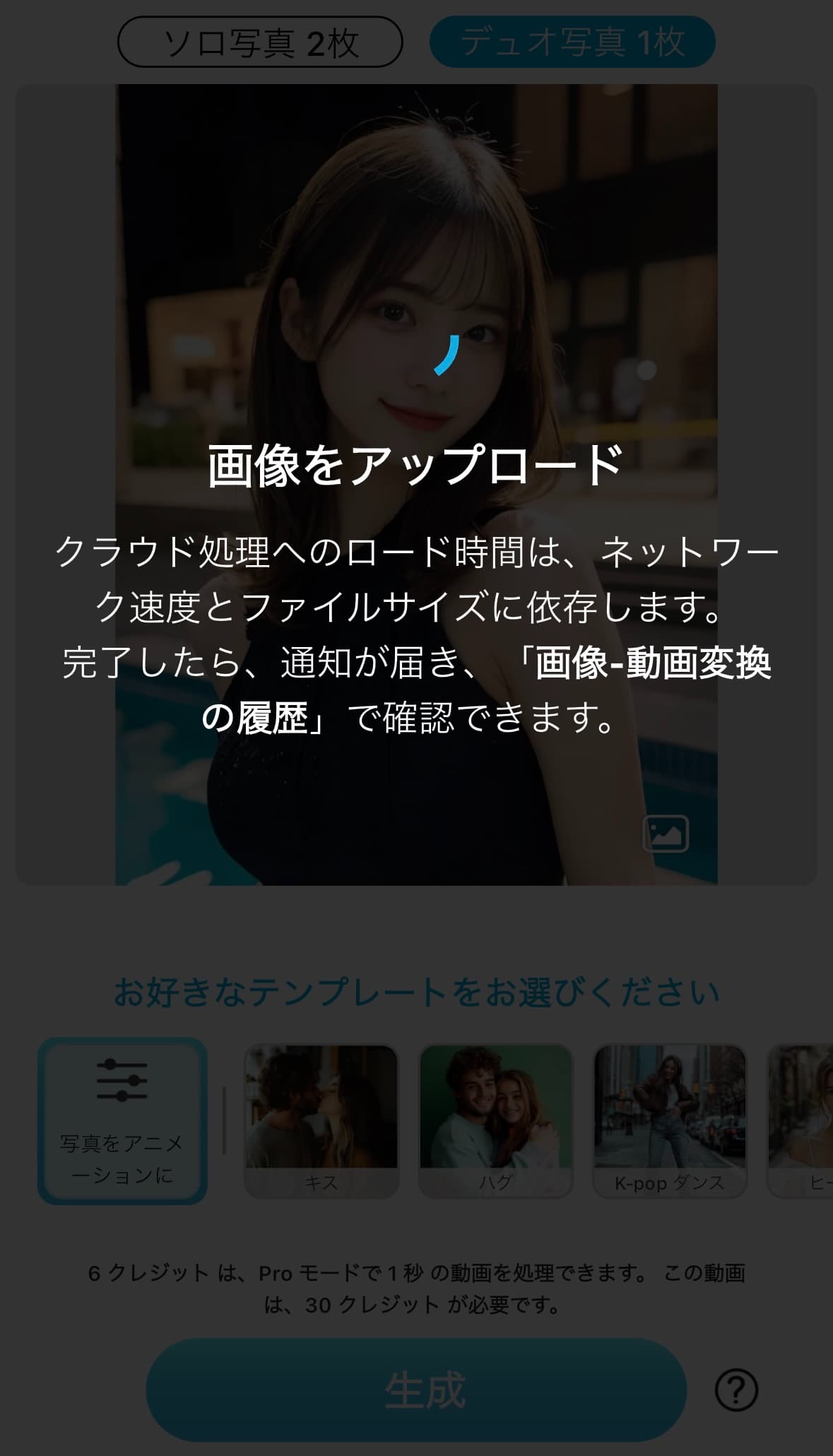
最後に、画面下の【生成】のボタンをタップすると、自動で生成が始まります。
待ち時間に、他の動画を新たに生成することも可能です。
⑤動画をダウンロード
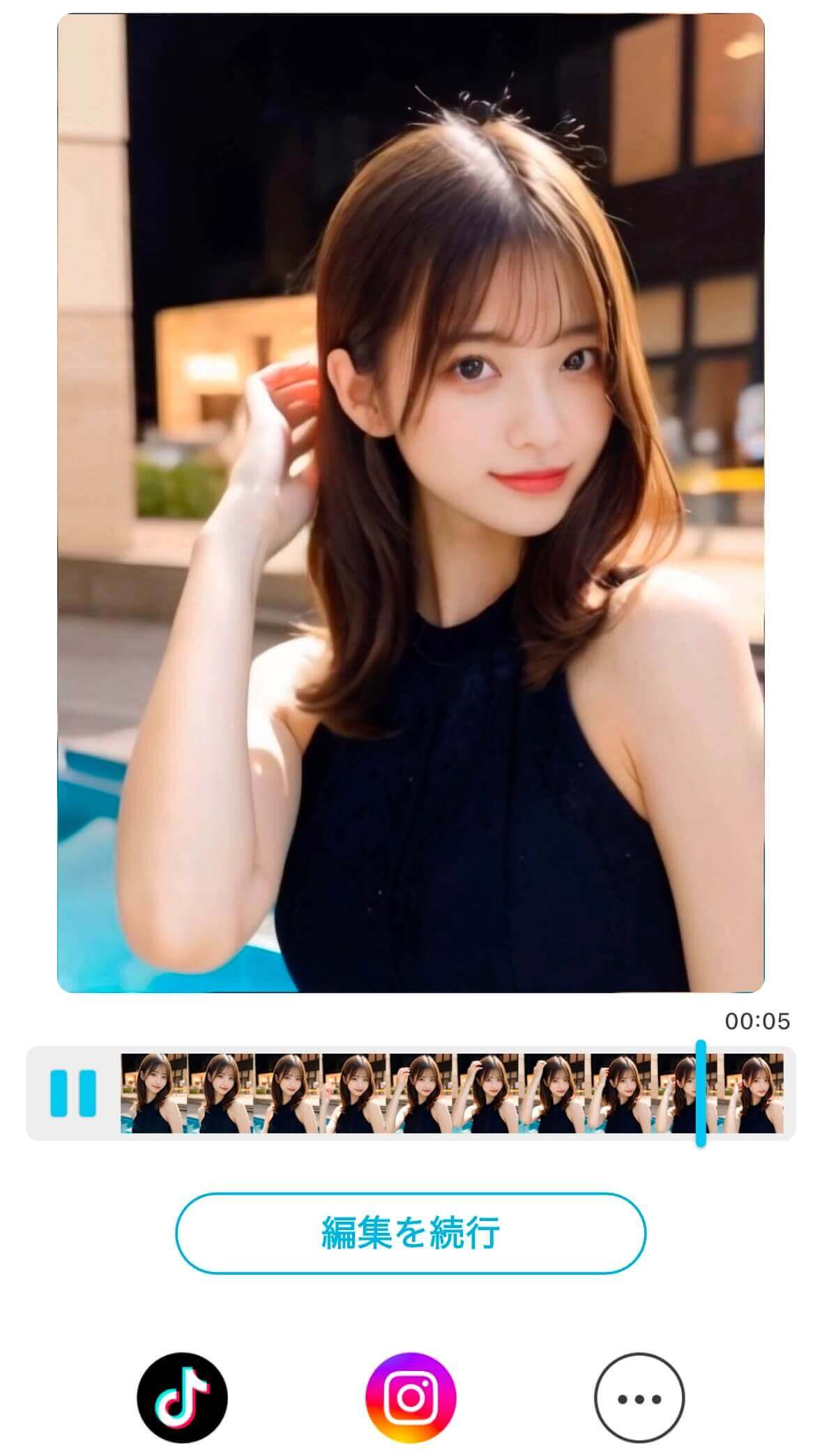
無事、動画が生成されたら履歴画面から動画をスマホ端末に保存します。
ご覧のようにリアルにAI画像を動かすことができました。
まるで画像に息が吹き込まれたようですね!
パソコンでAIで画像(写真)を動かす方法
ここからは、PCでAI画像を動かすことができる『YouCam 画像編集ツール』を使用して、簡単なステップで作成する方法を解説していきます。
ステップ①:サイトにアクセス
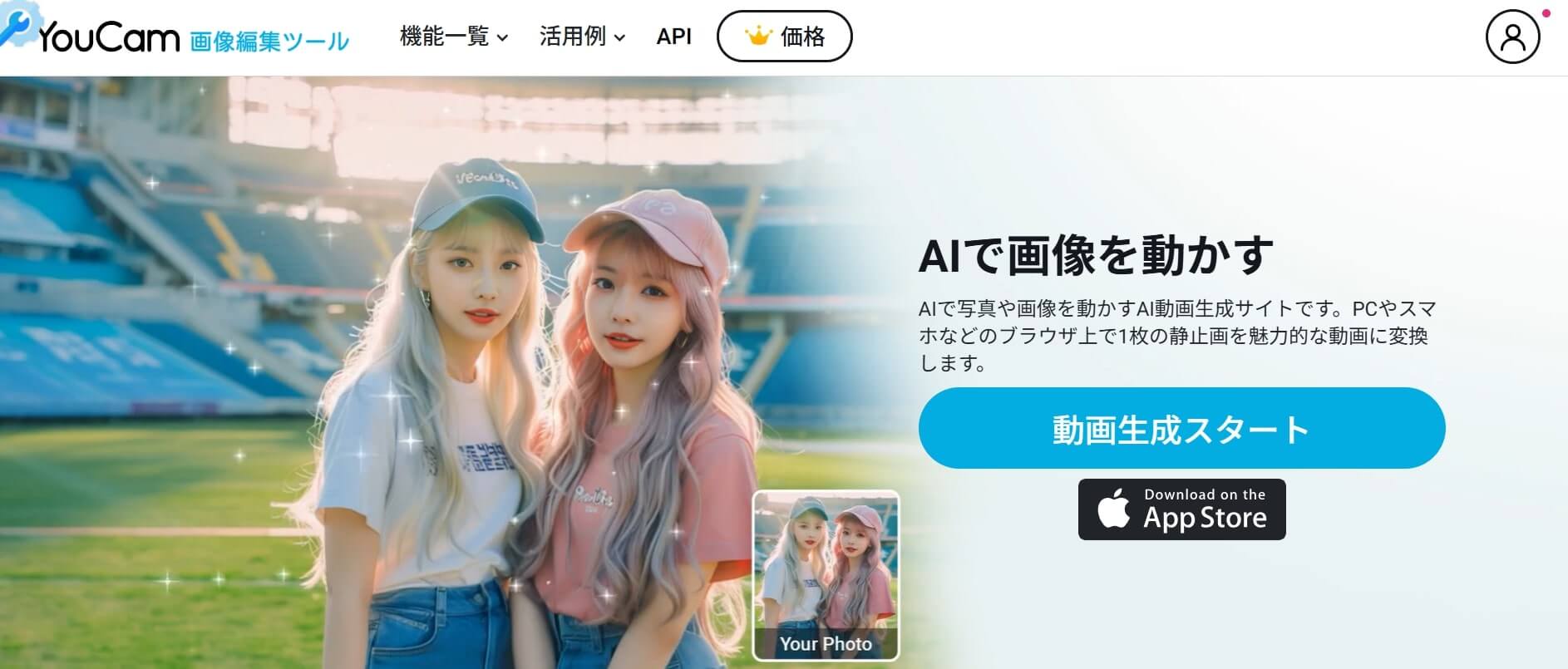
まずは『YouCam 画像編集ツール』にアクセスします。
ステップ②:動かすAI画像をアップロード
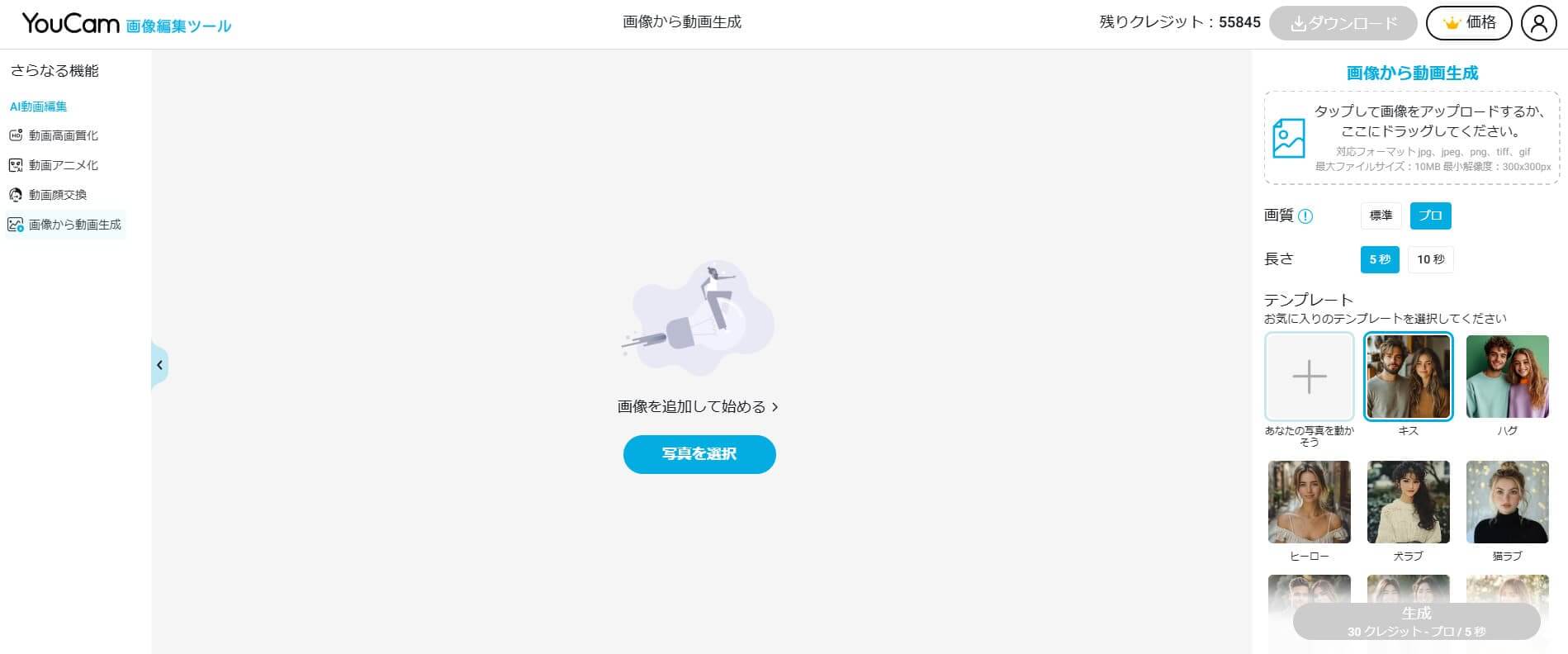
この画面が表示された後に、画面右上にある「画像をアップロード」する場所に、動かしたい静止画をアップロードしましょう。
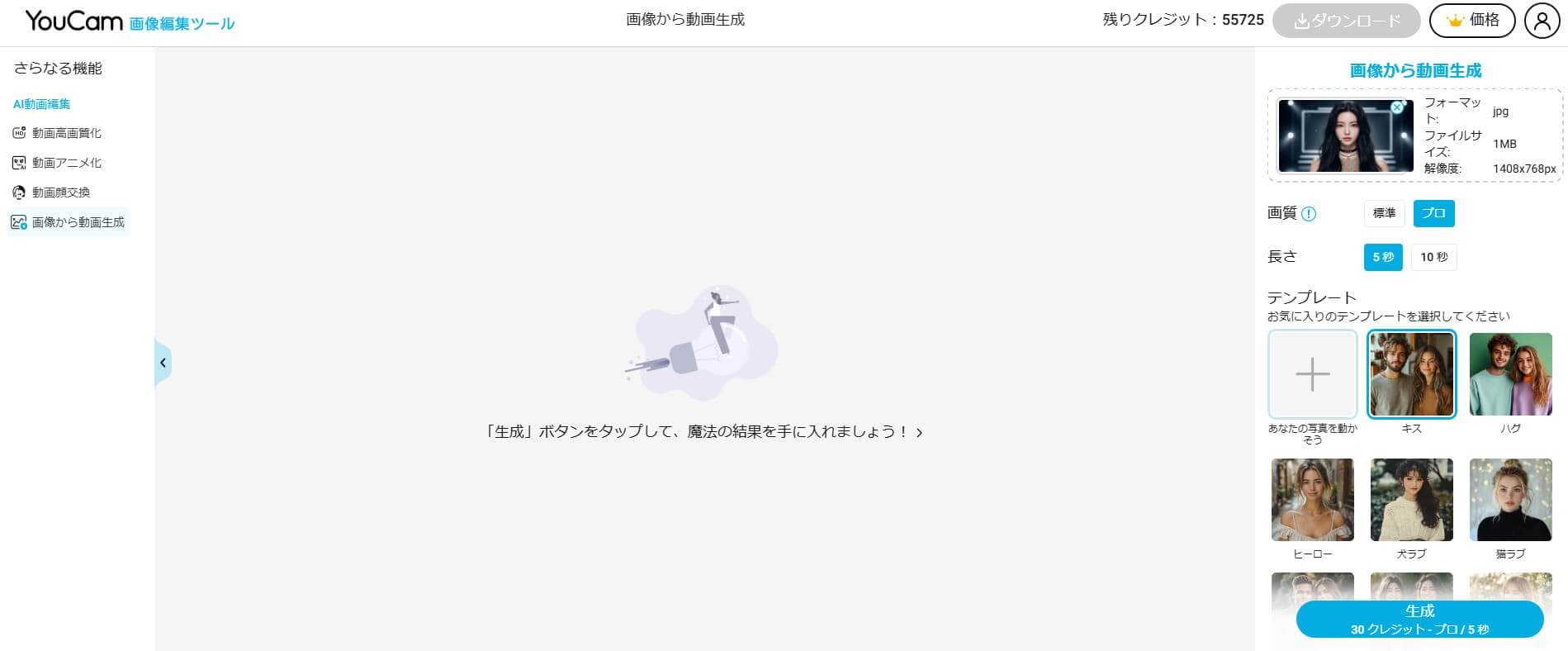
そうすると、アップロードされた画像が表示されるので、確認しましょう。
そのつぎに、どのように動かすか決めるのですが、テンプレートだと選んで選択するだけで動かすことができます。
今回は、細部まで解説するので、「自分で思い通り」動かす方法を説明します。
テンプレートの下にある「あなたの写真を動かそう」を押します。

そうすると、プロンプト欄が表示されるので、どのように動かしたいかを書きましょう。
今回はアイドル風のAI美女をアップロードしたので、「アイドルが踊っている」とだけ書きました。
そのあと、書き終えたら「完了」を押して、「生成」ボタンを押してしばらく待ちましょう。
ステップ③:動かした静止画を保存
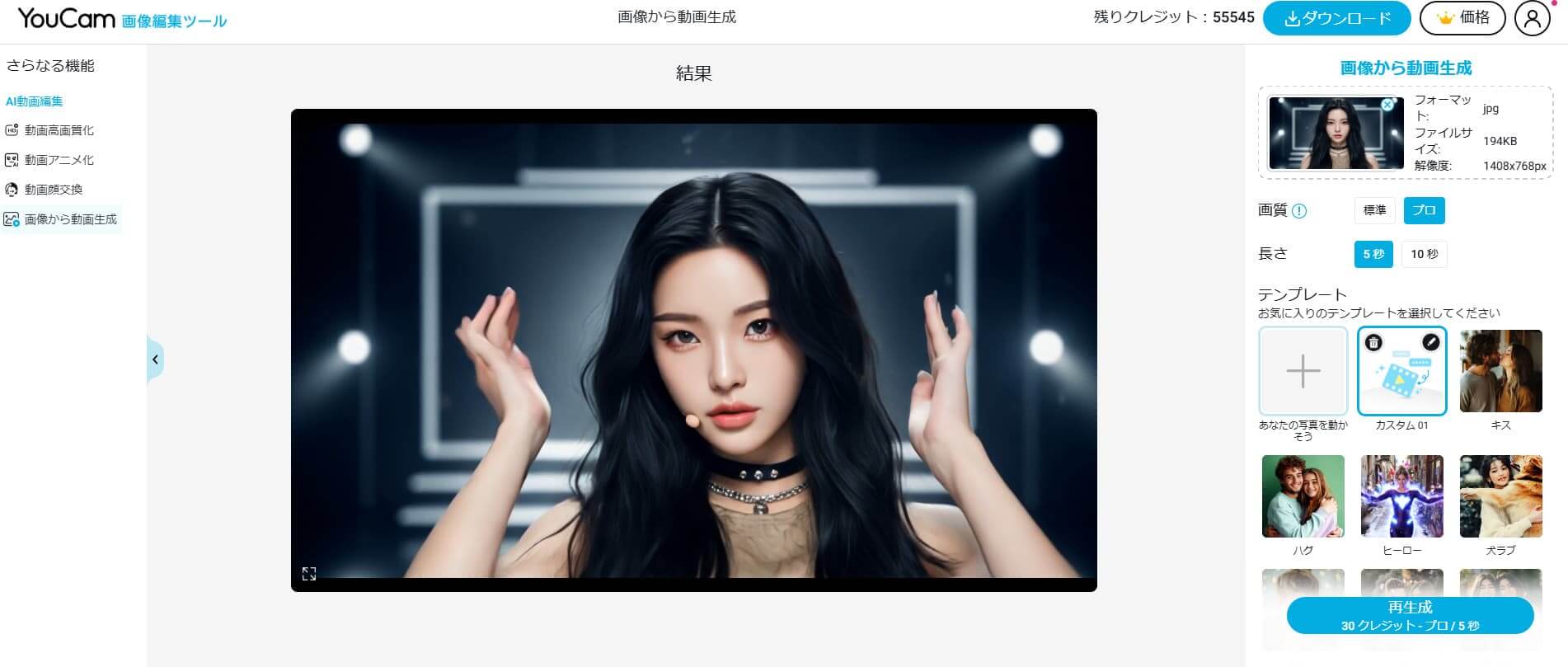
完成した動くAI画像をタップするとこのように表示されます。
気に入ったものがあれば画面右上にある「ダウンロード」ボタンから保存しましょう。
AIで画像をスムーズに動かすコツ
AIで画像を動かすコツ①画像を予め用意する
多くのAI動画生成ツールでは、主に以下の2つの方法で画像を動かすことができます。
- 写真(画像)からの動画生成
- プロンプトからの動画生成
しかし、プロンプトでゼロから動画を生成する場合は動画の品質が下がったり、英語で思い通りの映像が生成するのが難しいとの声が上がっています。
スムーズに高品質な動画を生成するなら、他のAI画像生成アプリ・サイトなどで予め写真を生成するのがおすすめです。
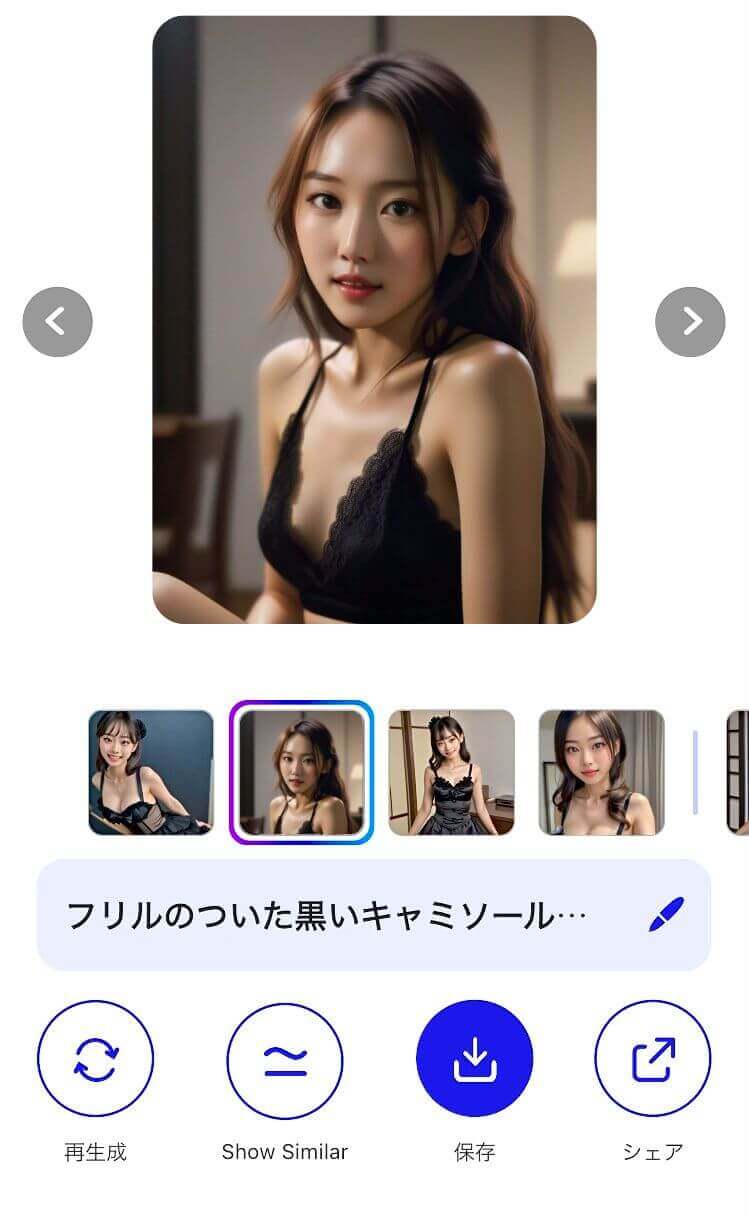
中でもAI画像生成アプリ『YouCam AI Pro』は日本語プロンプトに対応しており、初心者でも簡単にハイクオリティなAI画像を生成できます。
「著作権やディープフェイクの点で既存の写真から動画を生成するのに抵抗がある」という方にも最適です。
AIで画像を動かすコツ②高画質な写真を選ぶ
低品質な写真や画像だと、AIが画像内のデータを読み取ることができず、望ましくない結果が出ることがあります。
AIで画像を動かす際は、なるべく高画質な写真を選ぶように心がけましょう。
AIで画像を動かすコツ③被写体が明確な写真を選ぶ
人物や動物、キャラクターなどの画像を動かす場合は、背景がシンプルで被写体がはっきりと写っている画像を選ぶのがおすすめです。
被写体が背景と区別しにくい画像だと、AIがどの部分を動かすべきかを正確に判断することが難しくなります。
【良い例】
- シンプルな背景のポートレート写真
- 顔や表情がくっきりと見える写真
- 少なくとも上半身全体が写っている写真
【悪い例】
- 人混みの写真
- 被写体と背景が同じような色や模様の写真
まとめ
以上、今回の記事では話題のAIで画像を動かす方法についてご紹介しました。
静止画を動かすAIツールはこれまでもありましたが、『YouCam Video』は既存の写真や画像を動かすことができるほか、人間の細かな動きをリアルに再現できる点で革命的といえます。
このサイトでは、他にも最新のAI画像生成や動画生成に関する情報をアップしています。
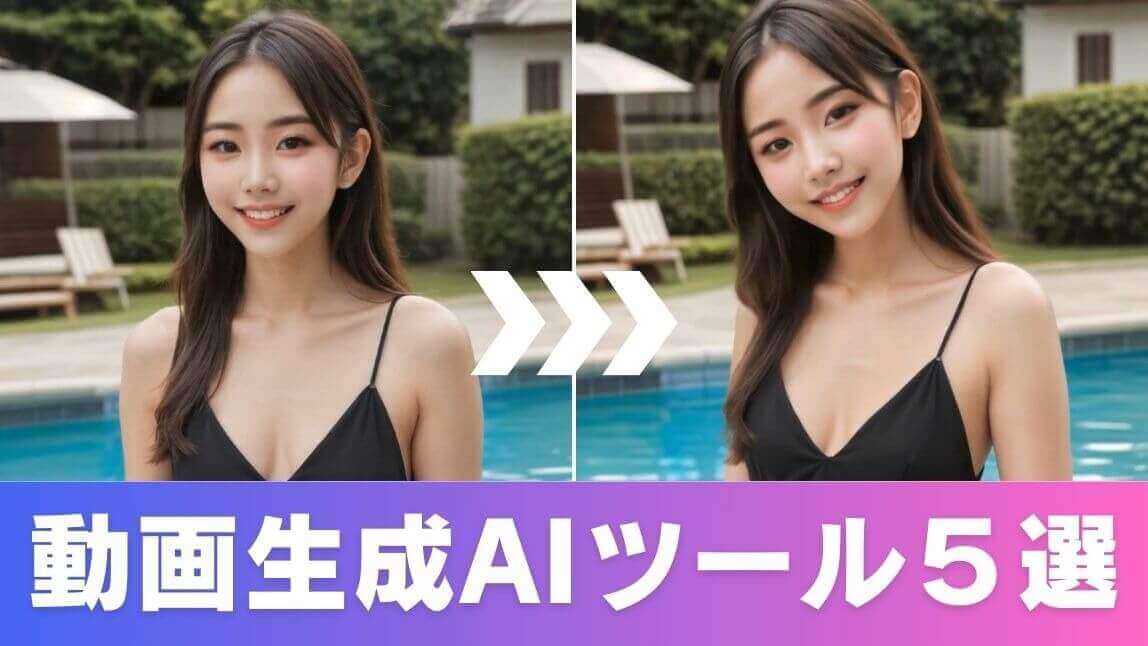
最新のAI情報について知りたい方はぜひ、本記事と合わせてチェックしてみてください。
この記事の監修者

パーフェクト株式会社 編集部
写真加工&画像編集アプリのエキスパート。盛れる自撮り加工や映える画像&動画編集についてのコンテンツをお届け。最新の流行から少しニッチな情報まで、幅広く発信していきます。


 原作者:
原作者: